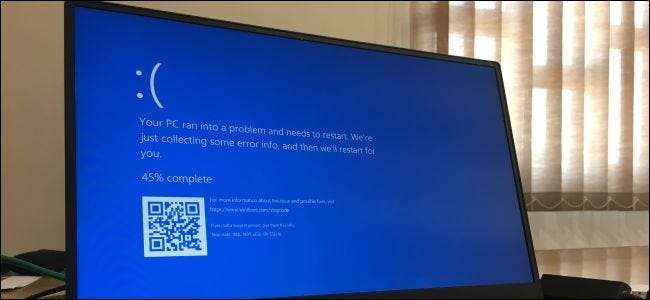
Komputery z systemem Windows zawieszają się z różnych powodów. Jeden przypadek może być przypadkiem, ale powtarzające się zawieszanie się sugeruje problem, który chcesz naprawić. Oto jak odblokować i przywrócić zablokowany komputer - i zapobiec jego ponownemu zawieszaniu.
Jak odblokować zamrożony komputer z systemem Windows
Istnieje kilka sposobów na odzyskanie zamrożonego komputera, w zależności od przyczyny problemu. Czasami wszystko, co musisz zrobić, to poczekać kilka sekund - komputer może rozłączyć się podczas wykonywania jakiejś pracy i odblokować się kilka sekund później.
Jeśli aplikacja pełnoekranowa, taka jak gra, zawiesza się i uniemożliwia jej opuszczenie, naciśnij Alt + F4. Spowoduje to zamknięcie aplikacji, jeśli w grze występują tylko problemy graficzne, ale nie będzie działać, jeśli aplikacja całkowicie się zawiesiła.
Aby sprawdzić, czy komputer nadal odpowiada, naciśnij Ctrl + Alt + Delete. Na tym ekranie możesz otworzyć Menedżera zadań (i zamknąć wszystkie uruchomione aplikacje) lub wylogować się lub ponownie uruchomić komputer. Jeśli ten ekran się nie pojawi, możesz nie być w stanie odzyskać komputera bez ponownego uruchomienia.
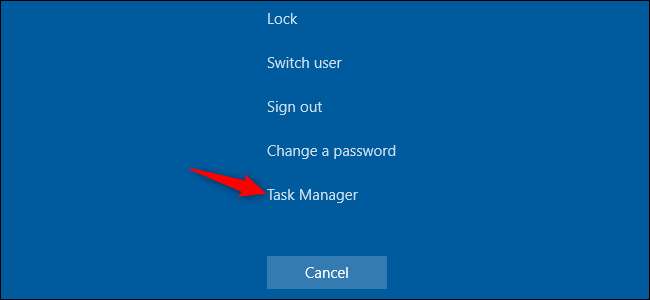
Jeśli możesz otworzyć plik Menadżer zadań , możesz odzyskać sprawność po zamrożeniu. (Możesz także nacisnąć Ctrl + Shift + Esc do otwórz Menedżera zadań .)
Wybierz kartę „Procesy” - jeśli jej nie widzisz, kliknij „Więcej szczegółów”. Zlokalizuj dowolne procesy wykorzystujące dużo procesora - możesz kliknąć nagłówek kolumny „Procesor”, aby posortować według użycia procesora i zobaczyć najbardziej wymagające procesy u góry listy.
Kliknij proces, aby go zaznaczyć, a następnie kliknij „Zakończ zadanie”, aby wymusić zakończenie programu. Utracisz wszystkie niezapisane prace w programie, ale jeśli ulegnie awarii i zużywa dużo procesora, i tak może nie być sposobu na odzyskanie niezapisanych danych.

Czasami pulpit systemu Windows - w tym pasek zadań i menu Start - może się zawiesić. Czasami możesz uruchom ponownie Eksploratora Windows aby rozwiązać te problemy. Aby to zrobić, znajdź „Eksplorator Windows” na liście procesów, kliknij, aby go zaznaczyć, a następnie kliknij przycisk „Uruchom ponownie”.
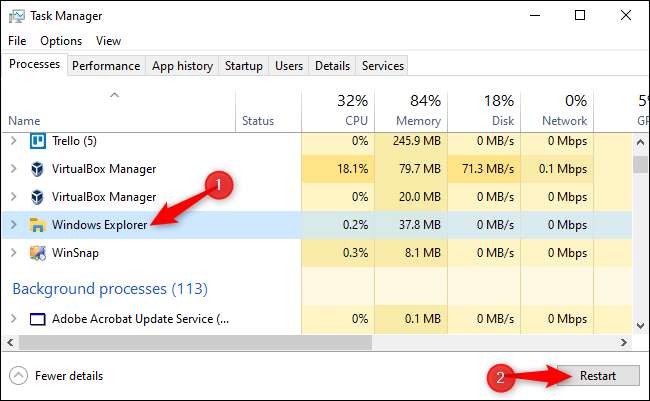
Jeśli nie masz żadnych niezapisanych zadań, kliknij przycisk zasilania w prawym dolnym rogu ekranu Ctrl + Alt + Delete i wybierz „Uruchom ponownie”. Miejmy nadzieję, że po ponownym uruchomieniu komputer będzie działał normalnie, jako rozwiązuje to wiele problemów systemowych .
Możesz także spróbować nacisnąć Windows + L do zablokuj ekran i wróć do ekranu logowania. Z tego miejsca możesz również ponownie uruchomić komputer. Jeśli jednak Ctrl + Alt + Delete nie zadziałało, ta metoda prawdopodobnie też nie zadziała.
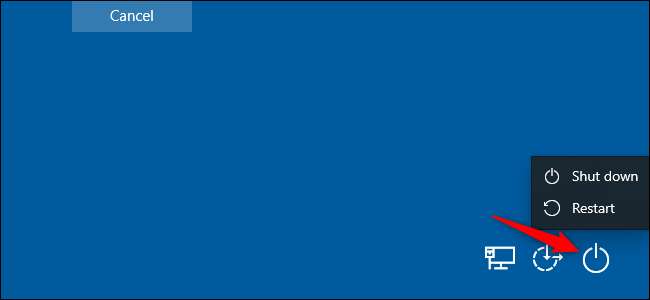
Jeśli żaden z poprzednich kroków nie działa, naciśnij Windows + Ctrl + Shift + B na klawiaturze. To jest ukryta kombinacja klawiszy skrótu, która ponownie uruchamia sterowniki graficzne twojego komputera . Jeśli to one są źródłem problemu, może to spowodować odmrożenie systemu.
Jeśli żadna z tych metod nie zadziała, a komputer na nic nie zareaguje, jest tylko jeden sposób, aby to naprawić - całkowite wyłączenie.
Zlokalizuj swój komputer przycisk zasilania , a następnie naciśnij i przytrzymaj przez 10 sekund. Twój komputer zostanie przymusowo wyłączony. Poczekaj kilka sekund, a następnie uruchom go ponownie, naciskając normalnie przycisk zasilania.
To nie jest najczystszy i najbezpieczniejszy sposób wyłączania komputera. Powinieneś używać metod zamykania na ekranie, ale jeśli nie reaguje, nie ma innego sposobu, aby to naprawić.

Jeśli Twój komputer ma niebieski ekran , to jedyny sposób, aby to naprawić. Domyślnie komputery z systemem Windows automatycznie uruchamiają się ponownie po wyświetleniu niebieskiego ekranu, ale jeśli widzisz niebieski ekran śmierci (BSOD), a Twój komputer nie uruchamia się, prawdopodobnie wyłączone automatyczne ponowne uruchamianie . Zanotuj komunikat o błędzie, a następnie wykonaj twarde zamknięcie lub ponowne uruchomienie przez długie naciśnięcie przycisku zasilania.
ZWIĄZANE Z: Jak dowiedzieć się, dlaczego komputer z systemem Windows zawiesił się lub zawiesił
Jak powstrzymać komputer przed zawieszaniem się w przyszłości
Powyższe wskazówki mogą pomóc komputerowi odzyskać sprawność po zawieszeniu i przywrócić normalne działanie. Jeśli to tylko jednorazowe zawieszenie, nie przejmuj się tym zbytnio. Komputery mają czasem takie problemy jak te. Może występować błąd w sterownikach sprzętu lub innym oprogramowaniu komputera.
Jeśli jednak zawieszanie się występuje regularnie, oznacza to, że coś jest nie tak z komputerem. Może to być problem z oprogramowaniem lub sprzętem. Monitor niezawodności i BlueScreenView mogą wskazać Ci właściwy kierunek .
Jeśli zawieszanie się rozpoczęło się niedawno, a także niedawno zaktualizowałeś swój komputer lub zainstalowałeś nowe oprogramowanie, spróbuj uruchomienie Przywracania systemu . Spowoduje to zresetowanie oprogramowania komputera do znanego dobrego stanu. Aby znaleźć tę opcję w systemie Windows 10, przejdź do Panel sterowania> System i zabezpieczenia> System> Ochrona systemu> Przywracanie systemu.
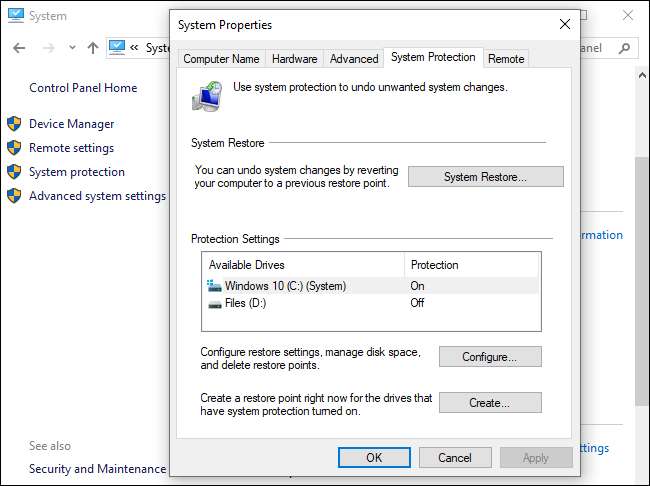
Aby mieć pewność, że złośliwe oprogramowanie nie powoduje problemów w systemie, zalecamy uruchomienie skanowania w poszukiwaniu złośliwego oprogramowania . W systemie Windows 10 możesz skanuj za pomocą wbudowanego programu antywirusowego Defender i wypróbuj bezpłatnie Malwarebytes skanowanie. Możesz także wypróbować inne narzędzia antywirusowe, aby uzyskać drugą (lub trzecią) opinię.
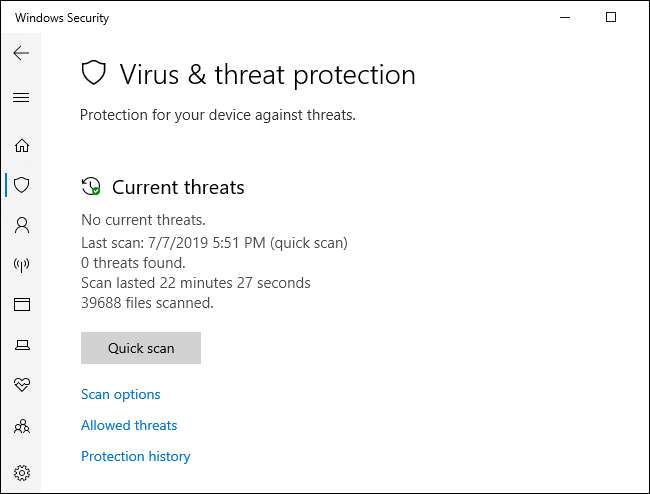
Problemy sprzętowe są znacznie trudniejsze do ustalenia. Wiele rzeczy może się nie udać. Twój komputer może się przegrzewać na przykład lub może mieć wadliwą pamięć RAM. Jeśli komputer regularnie zawiesza się podczas grania w gry komputerowe, może to sugerować problem z procesorem graficznym (GPU) komputera (lub znowu przegrzaniem). Jednak wiele innych komponentów komputera może być wadliwych.
Upewnij się, że Twój komputer jest odkurzony, odpowiednio schłodzone, a następnie przetestuj jego pamięć RAM . Diagnozowanie problemów sprzętowych jest trudne. Często, aby dokładnie przetestować, trzeba zamienić jeden komponent na inny i sprawdzić, czy to rozwiązuje problem. Jeśli Twój komputer jest nadal objęty gwarancją, rozważ pozwolenie producentowi na rozwiązanie problemu. W końcu to część tego, co zapłaciłeś (lub są płacąc) za nie.

Aby wyeliminować ryzyko błędów oprogramowania, warto ponownie zainstalować system Windows. W systemie Windows 10 możesz użyj funkcji „Reset” aby przywrócić komputer do nowego stanu. Pamiętaj jednak, że spowoduje to usunięcie wszystkich zainstalowanych programów. Możesz również spróbować „ nowy początek , ”Co daje nowy system Windows 10 bez narzędzi preinstalowanych przez producenta komputera.
Jeśli właśnie zainstalowałeś główną aktualizację systemu Windows w ciągu ostatnich dziesięciu dni, możesz również spróbować przywracanie systemu .
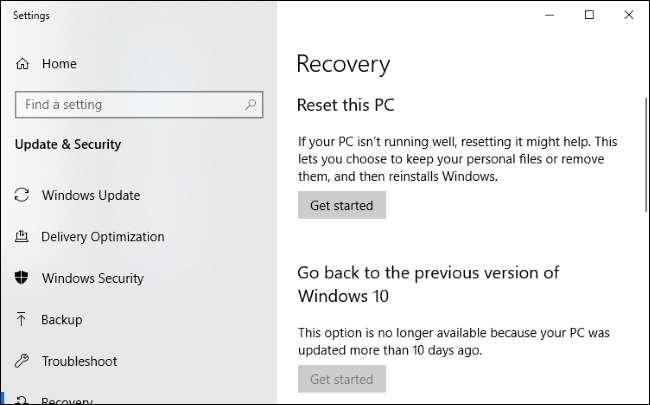
Jeśli komputer zawiesza się podczas procesu resetowania, spróbuj tworzenie nośnika instalacyjnego systemu Windows 10 na innym komputerze. Włóż to do zamrożonego komputera, uruchomić z nośnika instalacyjnego , i wtedy ponownie zainstaluj system Windows . Jeśli komputer zawiesza się podczas instalacji systemu Windows (lub później), prawie na pewno masz problem ze sprzętem.
ZWIĄZANE Z: Jak dowiedzieć się, dlaczego komputer z systemem Windows zawiesił się lub zawiesił







